Cómo conectar un portátil a un monitor, tu guía completa
Conectar un portátil a un monitor externo es cada vez más común para quienes buscan mayor productividad, comodidad visual o una experiencia de juego más real. Ya sea que trabajes con múltiples ventanas al mismo tiempo, edites contenido visual o juegues títulos exigentes, una pantalla adicional puede marcar la diferencia. Según un estudio de Jon Peddie Research, usar dos monitores puede aumentar la productividad hasta en un 42%. Además, un informe de Statista reveló que, en 2024, más del 35% de los gamers en PC utilizan configuraciones con pantallas externas para mejorar el rendimiento visual. Esto demuestra que los beneficios de ampliar el espacio de trabajo o juego no son una suposición, sino una tendencia respaldada por datos.

¿Qué necesitas para conectar un monitor a tu portátil?
Antes de conectar un monitor externo, es fundamental conocer qué elementos y condiciones necesitas cumplir. Esta información es importante porque evita errores de compatibilidad, mejora la calidad de imagen y asegura una configuración funcional desde el primer intento. Además, permite aprovechar al máximo las capacidades de tu equipo y del monitor.
- Conexiones disponibles en el portátil y el monitor: Debes identificar qué tipo de puerto de salida tiene tu portátil y qué tipo de entrada tiene el monitor. Los más comunes son: HDMI, USB-C, DisplayPort, VGA o DVI.
- Cable o adaptador compatible: Una vez identificadas las conexiones, necesitarás el cable correcto (HDMI, USB-C a HDMI, DisplayPort, etc.). Si los puertos no coinciden, puedes usar un adaptador (por ejemplo, USB-C a HDMI o HDMI a VGA).
- Configuración en el sistema operativo: Una vez conectado el monitor, deberás configurar la pantalla desde el sistema operativo. Puedes elegir extender la pantalla, duplicarla o usar solo el monitor externo. También es posible ajustar la resolución y la orientación.
Para tareas de oficina o multitarea básica, HDMI o USB-C funcionan bien; en edición de video o diseño gráfico, es preferible usar USB-C con Thunderbolt o DisplayPort por su mayor calidad; y para gaming, se recomienda DisplayPort o HDMI 2.0/2.1 si el monitor es de alta frecuencia. Evita VGA, ya que ofrece baja resolución y calidad limitada.
Cables y puertos compatibles: HDMI, USB-C y más
Para conectar tu portátil a un monitor externo, es esencial comprender los diferentes tipos de cables y puertos disponibles. Esta información te ayudará a elegir la mejor opción según tus necesidades de trabajo o gaming, asegurando una conexión eficiente y de alta calidad.
1. HDMI (High-Definition Multimedia Interface)
Es una de las conexiones más comunes en portátiles y monitores nuevos. Permite transmitir video y audio en alta definición mediante un solo cable, lo que simplifica la instalación. Las versiones más recientes, como HDMI 2.0 y 2.1, permiten resoluciones de hasta 8K y tasas de refresco altas, lo que lo convierte en una opción adecuada tanto para uso profesional como para entretenimiento. Existen diferentes tamaños de conectores, como el tipo A (estándar), tipo C (mini) y tipo D (micro), especialmente usados en dispositivos portátiles.
2. DisplayPort (DP)
Es una interfaz digital diseñada principalmente para video de alta resolución y es muy utilizada en monitores de gama media y alta, así como en estaciones de trabajo y tarjetas gráficas. Ofrece tasas de refresco superiores y mejor soporte para configuraciones de múltiples pantallas. Las versiones más recientes, como DP 1.4 y DP 2.0, permiten resoluciones de hasta 16K con compresión. También existe la variante Mini DisplayPort, utilizada en algunos portátiles compactos.
3. USB-C (con Modo Alternativo DisplayPort)
Está presente en muchos dispositivos modernos, puede transmitir video si es compatible con el Modo Alternativo DisplayPort. Esta conexión permite enviar video, audio, datos y energía a través de un solo cable, lo que reduce la cantidad de cables y facilita la conexión a estaciones de trabajo. Es ideal para portátiles delgados y configuraciones minimalistas, siempre y cuando el equipo soporte este modo específico.
4. VGA (Video Graphics Array)
Es una tecnología analógica que ha sido ampliamente utilizada en generaciones anteriores de dispositivos. Aunque su resolución máxima y calidad de imagen son limitadas en comparación con las opciones digitales actuales, aún se encuentra en algunos portátiles y monitores antiguos. Solo transmite video, y su calidad puede verse afectada por la longitud o calidad del cable. Se usa principalmente cuando no hay otras opciones disponibles.
5. DVI (Digital Visual Interface)
Puede transmitir señales digitales, analógicas o ambas, dependiendo del tipo (DVI-D, DVI-A o DVI-I). Aunque ha sido reemplazada en muchos dispositivos por HDMI y DisplayPort, sigue presente en monitores y tarjetas gráficas más antiguos. No transmite audio, y su conector es más voluminoso, por lo que se recomienda solo si tanto el portátil como el monitor son compatibles.
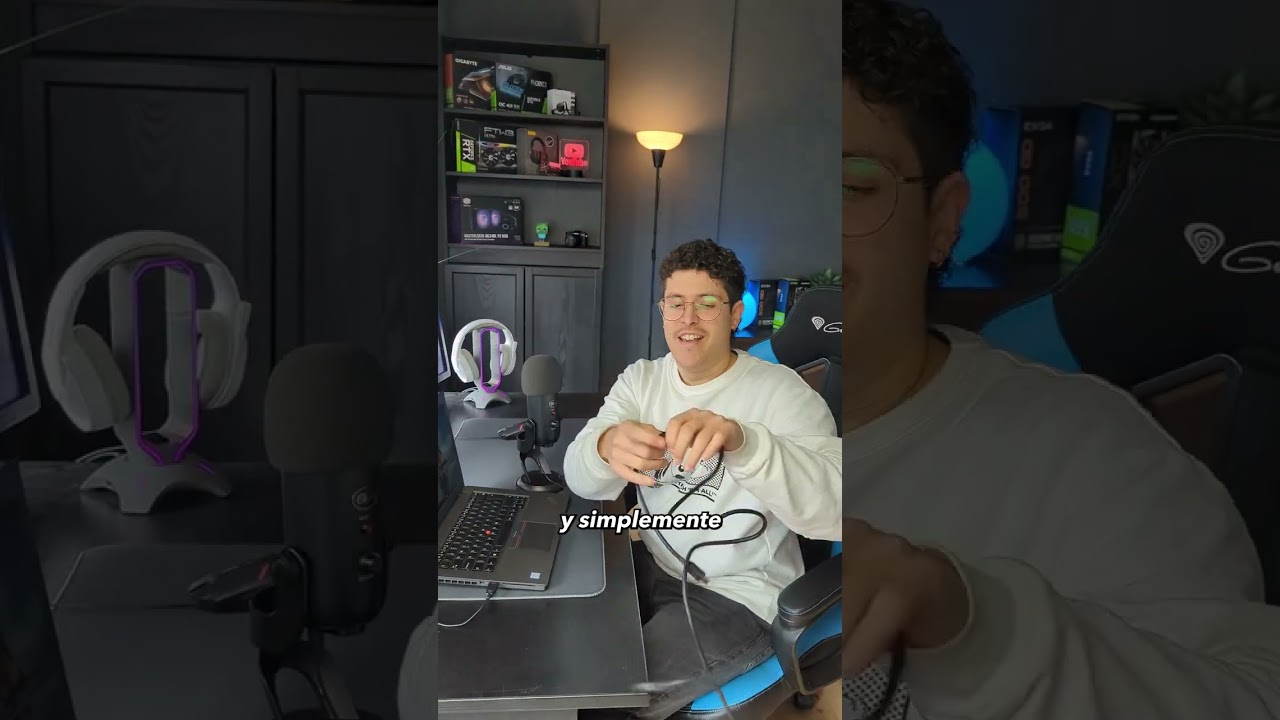
¿Qué hacer si tu portátil no tiene HDMI?
Si tu portátil no cuenta con un puerto HDMI, existen diversas soluciones para conectar un monitor externo y mejorar tu experiencia de trabajo o entretenimiento. A continuación, te presento algunas opciones recomendadas:
- Si tu portátil no cuenta con puerto HDMI, una alternativa eficiente es usar un adaptador USB-C a HDMI, siempre que el puerto USB-C sea compatible con salida de video (modo alternativo DisplayPort). Opciones recomendadas incluyen el Anker PowerExpand+, que ofrece una conexión estable y soporte para resoluciones 4K, y el BESTCOM USB-C a HDMI 4K, un modelo compacto pensado para uso diario con buena calidad de imagen.
- Si tu portátil solo tiene puertos USB-A (los tradicionales), puedes optar por un cable USB-A a HDMI, como el StarTech USB 3.0 a HDMI. Algunos adaptadores requiere instalar un controlador, pero permite extender la pantalla hacia un monitor HDMI, siendo útil en equipos sin USB-C ni salidas de video dedicadas.
Requisitos previos para una conexión exitosa
Antes de conectar tu portátil a un monitor externo, es esencial realizar ciertas verificaciones y preparativos para asegurar una conexión exitosa y una experiencia óptima. A continuación, se detallan los pasos recomendados:
- Identifica los puertos del portátil y del monitor (HDMI, USB-C, DisplayPort, etc.) para elegir el cable o adaptador adecuado.
- Actualiza los controladores gráficos desde los sitios oficiales:
- Intel
- NVIDIA
- AMD
- Verifica que tu sistema operativo (Windows, macOS, Linux) sea compatible con pantallas externas y esté actualizado.
- 4. Reinicia el equipo después de instalar los controladores para que el sistema reconozca correctamente el monitor.
Con estas condiciones listas, la conexión será rápida, estable y con buen rendimiento de imagen.
Pasos para conectar un monitor a tu portátil
Conectar un monitor externo puede parecer sencillo, pero hacerlo correctamente garantiza una imagen estable, buena resolución y un uso fluido del sistema. Desde nuestra experiencia configurando equipos para trabajo, diseño y gaming, sabemos que seguir el orden adecuado evita errores comunes y mejora notablemente la experiencia del usuario.
Paso 1: Apaga tu portátil y localiza los puertos
Esto evita posibles fallos de señal durante la conexión, especialmente en monitores antiguos.
Paso 2: Conecta el cable adecuado (HDMI, USB-C, VGA, DisplayPort)
Primero, identifica los puertos disponibles en tu portátil y en el monitor. Los más comunes son:
- HDMI: Rectangular y delgado; transmite video y audio. Presente en la mayoría de portátiles y monitores actuales.
- USB-C con soporte para video (DisplayPort o Thunderbolt): Reversible y moderno; permite alta calidad de imagen y alimentación de energía.
- DisplayPort: Similar al HDMI pero con un borde biselado; ideal para resoluciones y tasas de refresco altas.
- VGA o DVI: Conectores más antiguos; transmiten solo video y con menor calidad.
Si el puerto del portátil no coincide con el del monitor (por ejemplo, USB-C a HDMI, o HDMI a VGA), necesitarás un adaptador activo compatible. Asegúrate de que el adaptador sea de buena calidad y que soporte la resolución que deseas utilizar.
Paso 3: Enciende el monitor y selecciona la entrada correcta
En el monitor, asegúrate de que esté configurado para recibir señal desde la entrada correcta (por ejemplo, HDMI, DisplayPort o VGA). Puedes hacerlo desde el botón de "Input" o "Source" que suele encontrarse en el panel frontal o lateral del monitor.
Selecciona manualmente la fuente de entrada correspondiente al cable que estás usando. Si el monitor está en otra entrada (como VGA mientras usas HDMI), no mostrará imagen aunque esté bien conectado.
Paso 4: Configura la pantalla desde tu sistema operativo
Una vez conectado el monitor externo, es crucial ajustar la configuración de pantalla para optimizar la experiencia visual. A continuación, se detallan los pasos actualizados para Windows 11 y macOS Ventura:
En Windows 11
- Haz clic derecho en el escritorio y selecciona "Configuración de pantalla".
- O ve a Inicio > Configuración > Sistema > Pantalla.
- Si el monitor no se detecta automáticamente, haz clic en "Detectar".
- Para identificar cada pantalla, selecciona "Identificar"; aparecerá un número en cada pantalla correspondiente.
- Arrastra y suelta las pantallas para que coincidan con su disposición física.
- Haz clic en "Aplicar" para guardar los cambios.
- Presiona Windows + P y elige entre:
- Solo pantalla de PC: muestra contenido solo en la pantalla principal.
- Duplicar: muestra el mismo contenido en ambas pantallas.
- Extender: amplía el escritorio a ambas pantallas.
- Solo segunda pantalla: muestra contenido solo en el monitor externo.
- En Configuración > Sistema > Pantalla, selecciona la pantalla deseada.
- Ajusta la resolución y la orientación según tus preferencias.
- Selecciona la pantalla que deseas como principal.
- Marca la opción "Convertir esta pantalla en principal".
- Ve a Configuración > Sistema > Pantalla > Configuración de pantalla avanzada.
- Selecciona la pantalla y ajusta la frecuencia de actualización según las capacidades del monitor.
Para más detalles, consulta la guía oficial de Microsoft: Cómo usar múltiples monitores en Windows.
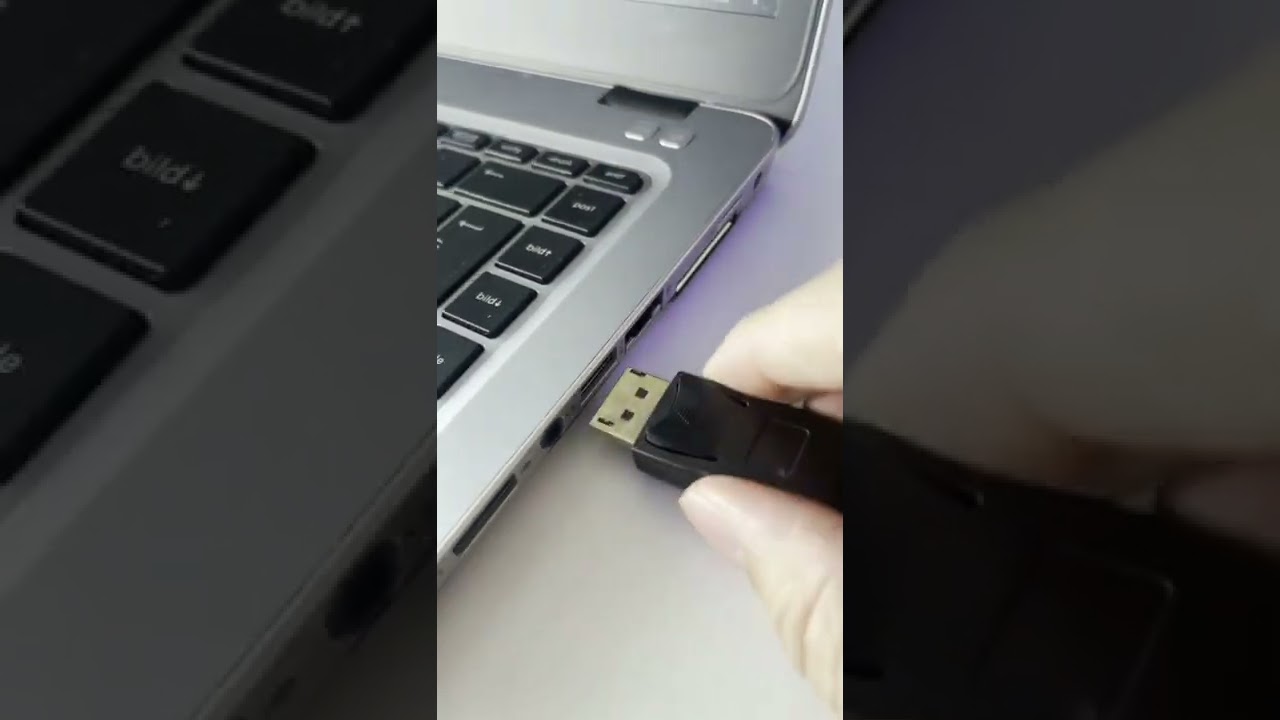
En macOS
- Ve a Menú Apple > Configuración del Sistema > Pantallas.
- Si el monitor no se detecta automáticamente, mantén presionada la tecla Opción y haz clic en "Detectar pantallas".
- En la sección de disposición, arrastra las pantallas para reflejar su disposición física.
- Selecciona la pantalla deseada.
- Ajusta la resolución y la escala según tus necesidades.
- Arrastra la barra de menú blanca al monitor que desees como principal.
- Selecciona la pantalla y ajusta la rotación para configuraciones verticales u horizontales.
Para más información, visita la guía oficial de Apple: Usar varias pantallas con tu Mac.
Cómo duplicar o extender la pantalla
Conectar un monitor externo a tu portátil te permite elegir entre dos modos principales: duplicar o extender la pantalla. Cada opción ofrece ventajas específicas según tus necesidades.
Duplicar pantalla (modo espejo): Muestra el mismo contenido en ambas pantallas. Ideal para:
- Presentaciones: el presentador y la audiencia ven lo mismo.
- Clases o reuniones: compartir información sin distracciones.
- Proyección en TV o proyectores: sin necesidad de mover ventanas.
Extender pantalla (modo escritorio ampliado): Amplía tu escritorio a una segunda pantalla, permitiendo mover ventanas entre ambas. Ideal para:
- Multitarea: Trabajar en varias aplicaciones simultáneamente.
- Edición de video o diseño: Usar una pantalla para herramientas y otra para previsualización.
- Gaming y streaming: Jugar en una pantalla mientras controlas el chat o la transmisión en otra.
Cómo ajustar la resolución y la orientación
Ajustar correctamente la resolución y la orientación de tu monitor externo mejora notablemente la nitidez, el espacio de trabajo y la comodidad visual. Estos ajustes permiten adaptar la imagen al tipo de tarea y al tipo de pantalla conectada.
En Windows 11:
- Haz clic derecho en el escritorio y selecciona "Configuración de pantalla".
- Desplázate hasta la sección "Escala y resolución".
- En “Resolución de pantalla”, elige la resolución recomendada (marcada por el sistema).
- En “Orientación de pantalla”, selecciona:
- Horizontal (por defecto, para uso general).
- Vertical (ideal para lectura, programación o edición de documentos largos).
- Haz clic en "Conservar cambios" si la imagen se ve correctamente.
En macOS Ventura/Sonoma:
- Ve al menú Apple > "Configuración del sistema" > "Pantallas".
- Selecciona la pantalla externa conectada.
- En el menú desplegable de resolución, elige "Usar resolución escalada" si deseas cambiarla manualmente.
- Usa las opciones de rotación para poner la pantalla en vertical si el monitor lo permite.
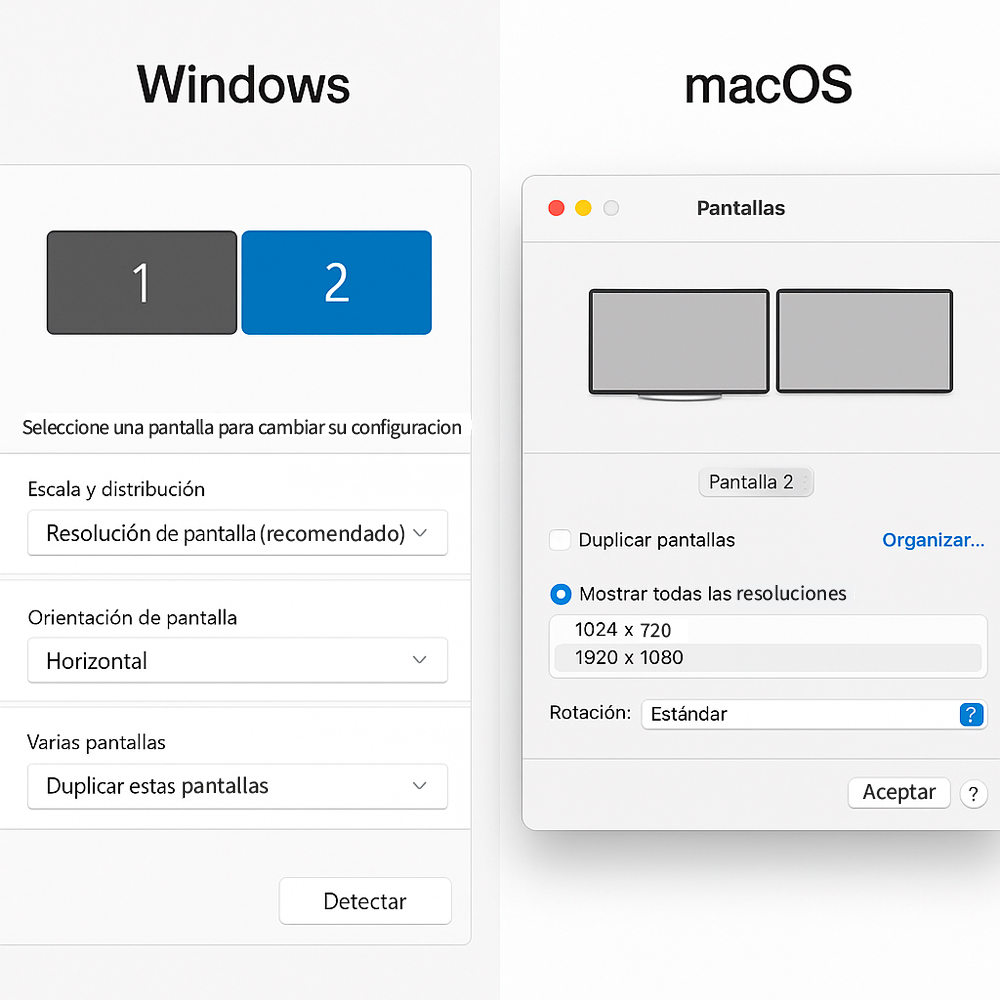
¿Cómo configurar la pantalla en Windows y macOS?
Conectar un monitor externo es solo el comienzo; lo realmente importante es configurarlo bien desde el sistema operativo. Tanto Windows como macOS ofrecen herramientas integradas para personalizar el comportamiento de las pantallas conectadas, permitiendo elegir entre modos de visualización como duplicado, extendido o solo monitor externo. Estas opciones son especialmente útiles para quienes trabajan con varias ventanas, editan contenido visual o simplemente desean una experiencia más fluida. En esta guía, explicamos cómo realizar estas configuraciones de forma precisa en las versiones más recientes de Windows 11 y macOS Sonoma, asegurando compatibilidad y un rendimiento óptimo.
Configurar pantallas externas en Windows
Una vez conectado el monitor externo, Windows 11 permite personalizar cómo se comportan ambas pantallas. Estos pasos te ayudarán a ajustarlo todo según tus necesidades de trabajo, estudio o entretenimiento:
- Conecta el monitor externo: Usa un cable compatible (HDMI, DisplayPort, USB-C, etc.) y asegúrate de que el monitor esté encendido.
- Abre la configuración de pantalla: Haz clic derecho sobre el escritorio y selecciona “Configuración de pantalla”.
- Detecta el monitor si no aparece automáticamente: Desplázate hacia abajo y haz clic en “Detectar” si Windows no reconoce la pantalla conectada.
- Selecciona cómo usar el monitor externo: En el apartado “Varias pantallas”, elige entre:
- Duplicar pantalla: misma imagen en ambos monitores.
- Extender pantalla: expande el escritorio para trabajar con varias ventanas.
- Mostrar solo en 1 o 2: útil si deseas usar solo el portátil o solo el monitor externo.
- Organiza la posición de las pantallas: Arrastra los cuadros que representan las pantallas para que coincidan con su ubicación física (por ejemplo, izquierda o derecha del portátil).
- Ajusta la resolución y escala: Selecciona cada pantalla y elige la resolución más adecuada. Lo ideal es usar la resolución recomendada (por ejemplo, 1920x1080 para monitores Full HD).
- Define la pantalla principal: Marca la opción “Convertir esta en mi pantalla principal” si deseas que el monitor externo muestre la barra de tareas y las ventanas principales.
- Guarda los cambios: Windows aplicará las configuraciones automáticamente, pero puedes hacer ajustes adicionales si es necesario.
Estas opciones permiten una experiencia fluida al trabajar con dos pantallas, especialmente útil para multitarea, edición de contenido o presentaciones.

Configurar pantallas externas en macOS
Los equipos Mac con chips Intel, M1, M2 y M3 permiten usar pantallas externas para ampliar el espacio de trabajo, mejorar la productividad o presentar contenido. A continuación, se detallan los pasos actualizados para macOS Sonoma, con compatibilidad específica para Apple Silicon.
- Conecta la pantalla externa
- Usa un cable compatible (USB-C, Thunderbolt, HDMI). Si es necesario, utiliza un adaptador oficial o certificado.
- En los MacBook con chip M1, solo puedes conectar una pantalla externa (a menos que uses soluciones con DisplayLink).
- Abre Configuración de pantalla
- Haz clic en el menú Apple > Configuración del sistema > Pantallas.
- Organiza las pantallas
- Verás una representación gráfica de tu Mac y el monitor externo.
- Arrástralos según su ubicación física (izquierda, derecha, arriba o abajo).
- Puedes elegir qué pantalla es la principal arrastrando la barra de menús al monitor deseado.
- Ajusta resolución y orientación
- Selecciona la pantalla y haz clic en “Mostrar todas las resoluciones” para elegir la más adecuada.
- Usa el menú desplegable para ajustar la resolución óptima (por ejemplo, 1920x1080 en monitores Full HD o 3840x2160 en 4K).
- Puedes rotar la pantalla si la usas en posición vertical (modo retrato).
- Activa o desactiva la duplicación
- Si quieres ver lo mismo en ambas pantallas, activa “Duplicar pantallas”.
- Para usarlas por separado, asegúrate de que esta opción esté desactivada.
Configurar correctamente una pantalla externa en macOS no solo mejora la productividad, sino que también permite aprovechar al máximo las capacidades de los equipos Apple, incluidos los modelos con chips M1, M2 y M3. Siguiendo estos pasos e instrucciones oficiales, podrás adaptar el espacio de trabajo a tus necesidades, ya sea para tareas profesionales, diseño o consumo de contenido. Ante cualquier duda o necesidad específica, los recursos de soporte de Apple ofrecen asistencia detallada y actualizada.

¿Qué problemas pueden surgir al conectar un monitor a tu portátil?
Conectar un monitor a un portátil es un proceso sencillo, pero pueden presentarse algunos problemas como falta de detección, resoluciones inadecuadas, pantalla negra, parpadeos o incompatibilidades con cables y adaptadores. También pueden surgir limitaciones según el modelo del equipo, especialmente en portátiles con chips específicos como los M1 de Apple. La buena noticia es que la mayoría de estos inconvenientes tienen soluciones simples y rápidas: revisar la conexión física, cambiar el modo de pantalla desde el sistema operativo, actualizar los drivers o verificar la compatibilidad del equipo suelen ser suficientes para resolverlos. Con un poco de atención, es fácil disfrutar de una configuración de doble pantalla sin complicaciones.
El monitor no detecta el portátil: causas y soluciones
Si al conectar tu portátil a un monitor externo, este no lo detecta, puede deberse a varios factores, desde un simple error de conexión hasta problemas de compatibilidad o software. A continuación, se detallan las causas más comunes y cómo resolverlas paso a paso.
- Cable dañado o mal conectado: Revisa o cambia el cable; asegúrate de que esté bien conectado en ambos extremos.
- Modo de pantalla incorrecto: En Windows, presiona Windows + P y elige “Duplicar” o “Extender”. En macOS, ve a Configuración > Pantallas.
- El sistema no detecta el monitor automáticamente: Usa la opción “Detectar” en la configuración de pantalla del sistema operativo.
- Adaptador incompatible: Usa un adaptador certificado que permita salida de video.
- Límites del hardware (como en chips M1): Verifica cuántas pantallas externas admite tu equipo.
- Drivers desactualizados: Actualiza los controladores de video desde la web del fabricante.
- Problema en el monitor: Prueba el monitor con otro equipo para descartar fallos.
Este tipo de fallo suele resolverse con una verificación paso a paso. Si tras seguir estas soluciones el problema persiste, puede ser útil probar el monitor con otro equipo para descartar fallos de hardware.
El cable o adaptador no es compatible: qué hacer
El cable o adaptador no es compatible con la salida de video del portátil o con la entrada del monitor.
- Solución: Verifica el tipo de puerto (HDMI, DisplayPort, USB-C, VGA) y usa un cable o adaptador certificado compatible con ambos dispositivos. Si usas USB-C, asegúrate de que admita salida de video (no todos lo hacen).
Errores comunes al configurar la pantalla y cómo solucionarlos
Configurar una pantalla externa puede parecer una tarea sencilla, pero es común cometer errores que afectan la calidad de la imagen, la disposición de los monitores o incluso el reconocimiento de la pantalla por parte del sistema. Estos fallos suelen estar relacionados con configuraciones incorrectas, cables inadecuados o falta de actualizaciones en los controladores. Identificar y corregir estos errores no solo mejora la experiencia de uso, sino que también previene molestias a largo plazo, especialmente en entornos de trabajo o edición visual. A continuación, te mostramos los errores más frecuentes y cómo solucionarlos con pasos claros y enlaces útiles.
- Resolución incorrecta (imagen borrosa o distorsionada)
- Causa: El sistema no selecciona automáticamente la mejor resolución.
- Solución:
- Windows: Ve a Configuración > Sistema > Pantalla y elige la resolución recomendada.
- macOS: Ve a Configuración del sistema > Pantallas y selecciona “Mostrar todas las resoluciones”.
- Pantalla duplicada cuando se desea extender
- Causa: Selección incorrecta del modo de visualización.
- Solución:
- Windows: Presiona Windows + P y elige “Extender”.
- macOS: En Pantallas, asegúrate de que la opción “Duplicar” esté desactivada.
- Orden incorrecto entre pantallas (cursor no fluye bien)
- Causa: Las pantallas están mal organizadas en el sistema.
- Solución: Arrastra los monitores en la vista de configuración hasta que reflejen su posición real (izquierda/derecha).
- Pantalla en negro o sin señal
- Causa: Puerto equivocado, resolución no soportada o cable defectuoso.
- Solución: Cambia el puerto o cable. Reduce la resolución y prueba de nuevo. Verifica si el monitor funciona con otro dispositivo.
- Configuración no guardada tras reiniciar
- Causa: Controladores gráficos desactualizados o fallos del sistema.
- Solución: Actualiza los drivers de video desde la web del fabricante (Intel, AMD, NVIDIA).
¿Se puede conectar un portátil a varios monitores?
Sí, es posible conectar un portátil a varios monitores, pero depende de la capacidad de la tarjeta gráfica y los puertos disponibles. Muchos equipos actuales permiten conectar dos o más pantallas externas, lo que mejora notablemente la productividad en tareas de oficina, edición de video, diseño o gaming, ya que permite trabajar con más ventanas al mismo tiempo, ampliar el campo de visión o separar entornos de trabajo.
En el caso de equipos con chip M1 de Apple, solo se admite una pantalla externa de forma nativa, aunque existen adaptadores DisplayLink que permiten añadir más.
Cómo conectar dos o más monitores a un portátil
Conectar varios monitores a un portátil es posible y muy útil para tareas multitarea, edición, programación o gaming, pero requiere verificar compatibilidad y tener los accesorios adecuados.
- Verifica las salidas de video del portátil
- Modelos con HDMI + USB-C o HDMI + DisplayPort permiten conectar directamente dos monitores.
- Si solo hay una salida de video, se requiere un hub USB-C o una estación de acoplamiento (dock) con salidas múltiples.
- Conecta físicamente los monitores
- Usa cables y adaptadores compatibles con la resolución y frecuencia que necesites.
- Asegúrate de que los adaptadores (HDMI, DisplayPort, USB-C) admitan video.
- Configura desde el sistema operativo
- Windows: Windows + P > selecciona Extender > Configuración > Pantalla.
- macOS: Configuración del sistema > Pantallas > Organizar.
| Limitación | Explicación | Solución |
|---|---|---|
| Un solo puerto de video | Muchos portátiles solo tienen una salida de video física | Usa un hub USB-C con múltiples salidas HDMI/DP o una dock station |
| Chips Apple M1/M2 (sin Pro/Max) | Solo admiten una pantalla externa por hardware | Usa adaptadores con tecnología DisplayLink. |
| Resolución limitada | Algunos puertos o adaptadores no soportan 4K o altas tasas de refresco | Usa cables certificados y verifica las especificaciones del equipo |
| Drivers desactualizados | Puede impedir que el sistema reconozca varios monitores | Actualiza desde los sitios de Intel, AMD o NVIDIA |
Con la configuración y accesorios adecuados, puedes trabajar o jugar con fluidez usando dos o más pantallas, ampliando tu entorno visual y reduciendo la necesidad de alternar entre ventanas.
¿Qué necesitas para usar múltiples pantallas?
Para conectar varios monitores a un equipo, es importante asegurarse de que el hardware y los cables sean compatibles. A continuación, te detallo los requisitos técnicos esenciales:
1. Tarjetas gráficas compatibles
Compatibilidad con múltiples monitores: La tarjeta gráfica debe ser capaz de soportar múltiples salidas de video. Las tarjetas gráficas modernas suelen soportar entre 2 y 6 monitores, dependiendo del modelo y la capacidad.
- Puertos disponibles: Asegúrate de que la tarjeta gráfica tenga suficientes puertos para los monitores que deseas conectar. Los puertos más comunes son:
- HDMI
- DisplayPort
- DVI
- VGA (aunque es menos común en las tarjetas gráficas modernas).
- Soporte de resoluciones: Verifica que la tarjeta gráfica pueda manejar las resoluciones y tasas de refresco de los monitores que vas a conectar, especialmente si son de alta resolución (4K o superior).
Algunos ejemplos de tarjetas gráficas con soporte para múltiples monitores:
- NVIDIA GeForce GTX/RTX series: La mayoría de las tarjetas gráficas modernas de NVIDIA soportan entre 3 y 6 monitores, dependiendo del modelo.
- AMD Radeon RX series: También suelen ser compatibles con múltiples monitores, especialmente los modelos más recientes.
- Tarjetas gráficas profesionales (NVIDIA Quadro o AMD Radeon Pro): Estas tarjetas están diseñadas para entornos de trabajo que requieren conexiones de monitores múltiples.
2. Configuración del sistema operativo
La mayoría de los sistemas operativos modernos (Windows, macOS, Linux) permiten configurar múltiples monitores de manera fácil. Algunos puntos clave incluyen:
- Windows: En Windows 10 y 11, puedes configurar los monitores desde la opción “Configuración de pantalla”.
- macOS: También soporta múltiples monitores, y puedes configurarlos desde las Preferencias del Sistema > Pantallas.
- Linux: Usa herramientas como xrandr o configuraciones de escritorio específicas (como GNOME o KDE) para gestionar múltiples pantallas.
4. Consideraciones de rendimiento
- Carga de la GPU: Conectar varios monitores puede aumentar significativamente la carga de la tarjeta gráfica. Asegúrate de que la tarjeta gráfica tenga suficiente potencia para manejar la cantidad de monitores y la resolución deseada.
- Ajustes de energía: El uso de varios monitores puede afectar el consumo de energía, especialmente si se utilizan monitores de alta resolución.
5. Sincronización y controladores
Para un funcionamiento óptimo, asegúrate de tener instalados los controladores más recientes para tu tarjeta gráfica. Esto puede ayudar con la sincronización de pantallas y garantizar que todas las pantallas funcionen correctamente.
Este conjunto de requisitos garantizará que puedas conectar y configurar varios monitores de manera eficiente y con buen rendimiento.
Consejos y beneficios de usar un monitor externo con tu portátil
Usar un monitor externo ofrece varios beneficios que pueden mejorar tanto la productividad como la comodidad al trabajar o disfrutar de contenido multimedia. A continuación, resaltamos los aspectos positivos de utilizar un monitor externo y cómo optimizar la experiencia:
Beneficios principales:
- Más espacio de trabajo: Amplía el área de trabajo, facilitando la multitarea y mejorando la organización.
- Mejor ergonomía: Permite ajustar la posición de la pantalla para una postura más saludable y reduce la fatiga visual.
- Mejor calidad de imagen: Monitores externos suelen tener resoluciones más altas, ideales para tareas detalladas o videojuegos.
- Mayor productividad: Facilita la multitarea y mejora el enfoque al ofrecer más espacio para trabajar sin distracciones.
- Conexión a dispositivos adicionales: Los monitores externos permiten conectar periféricos como teclados, ratones y otros dispositivos.
Optimización de la Experiencia:
- Ajusta resolución y escala: Configura la resolución adecuada para aprovechar la calidad del monitor.
- Ajustes de color y brillo: Calibra los colores y ajusta el brillo para una visualización cómoda y precisa.
- Configura múltiples monitores: Extiende la pantalla y organiza la disposición de los monitores para una mejor experiencia.
- Soportes ergonómicos: Usa soportes ajustables para mejorar la postura.
- Conecta dispositivos adicionales: Aprovecha los puertos del monitor para conectar altavoces, cámaras y otros periféricos.
Con estos ajustes, podrás sacar el máximo provecho a tu monitor externo y crear un entorno de trabajo cómodo y productivo.
Cómo mejorar tu productividad con un segundo monitor
Un segundo monitor puede aumentar significativamente la eficiencia en el trabajo al proporcionar más espacio para gestionar múltiples tareas simultáneamente, mejorar la organización y reducir el tiempo necesario para cambiar entre aplicaciones. Aquí te explico cómo y en qué tareas específicas un segundo monitor marca la diferencia:
- Multitarea: Permite mantener aplicaciones o documentos abiertos en ambos monitores, evitando alternar entre ventanas.
- Ejemplo: Redactar un informe mientras consultando datos en una hoja de cálculo.
- Edición de video y diseño gráfico: Facilita la organización de herramientas y vistas previas, mejorando el flujo de trabajo.
- Ejemplo: En edición de video, tener la línea de tiempo y efectos en un monitor y la vista previa en el otro.
- Desarrollo de software: Facilita escribir código en un monitor y ver resultados en el otro.
- Ejemplo: Ver cómo se ejecuta el código en tiempo real mientras lo escribes.
- Investigación y escritura: Permite tener la fuente de información en un monitor y el documento de trabajo en el otro.
- Ejemplo: Consultar fuentes mientras escribes un artículo.
- Comunicaciones y gestión de proyectos: Mantiene abiertas las aplicaciones de comunicación mientras trabajas en otras tareas.
- Ejemplo: Participar en videollamadas mientras trabajas en el proyecto.
- Gestión de correo electrónico: Permite acceder rápidamente al correo sin interrumpir el trabajo.
- Ejemplo: Revisar y responder correos sin dejar de trabajar en otros documentos.
En conclusión, un segundo monitor mejora la eficiencia al permitirte realizar múltiples tareas a la vez sin perder tiempo cambiando entre aplicaciones, lo cual es esencial para trabajos que requieren rapidez y precisión.
Ventajas de usar un monitor externo para gaming o trabajo
Para jugadores y profesionales, un segundo monitor puede ofrecer varios beneficios específicos que mejoran tanto la experiencia como el rendimiento. Aquí te detallo los aspectos clave:
Para jugadores:
- Mejor calidad gráfica: Monitores con alta resolución (1440p/4K) y tasas de refresco altas (120 Hz+) mejoran la fluidez y detalle del juego.
- Mayor espacio de pantalla: Permite usar un monitor para jugar y otro para chats, mapas o tutoriales, sin interrumpir la experiencia.
- Reducción de fatiga visual: Monitores grandes o curvos ayudan a evitar la fatiga ocular en largas sesiones de juego.
- Configuración multi-monitor: Amplía el campo de visión, ideal para juegos de simulación o de mundo abierto.
Para profesionales:
- Mayor productividad: Tener más ventanas abiertas mejora la eficiencia en tareas como programación, diseño o análisis de datos.
- Mejor organización: Puedes organizar documentos y herramientas en diferentes monitores, sin interrumpir el flujo de trabajo.
- Reducción de fatiga visual: Monitores de mayor calidad y resolución reducen el cansancio ocular en trabajos prolongados.
- Gestión de múltiples aplicaciones: Permite mantener aplicaciones secundarias (correo, herramientas de productividad) en un monitor mientras trabajas en el otro.
Tendrás mejoras en calidad gráfica, espacio de trabajo y comodidad, que son esenciales tanto para jugadores como para profesionales. Esto se traduce en una experiencia más fluida y productiva, con menos interrupciones y mejor calidad visual.
Optimiza tu experiencia de trabajo o juego hoy mismo con monitores adicionales, y no olvides explorar nuestras opciones de portátiles nuevos y cables baratos para completar tu configuración. ¡Haz de tu espacio digital un entorno más eficiente y cómodo!
Artículos relacionados
Más del autor








